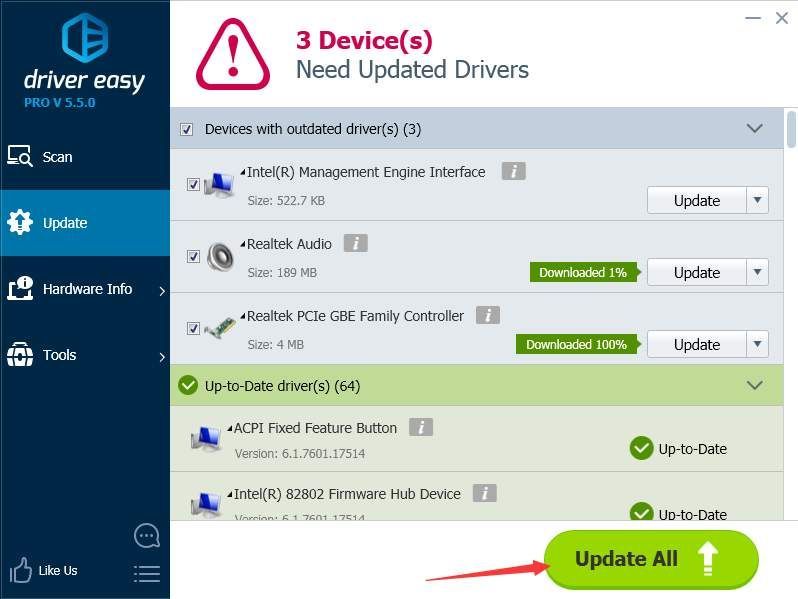'>
Po uaktualnieniu do systemu Windows 10 lub wykonaniu usługi Windows Update dla systemu Windows 10 w formacie Menadżer urządzeń , prawdopodobnie widzisz Kontroler wideo z żółtym znakiem obok niego, co oznacza, że wystąpił problem ze sterownikiem ekranu. Aby rozwiązać problem, postępuj zgodnie z poniższymi metodami.

Metoda 1: Odinstaluj sterownik i pozwól systemowi Windows na automatyczne załadowanie sterownika
Wykonaj następujące kroki:
1. W Menedżerze urządzeń kliknij urządzenie prawym przyciskiem myszy i wybierz Odinstaluj w menu kontekstowym.
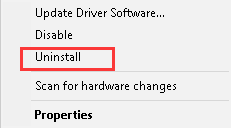
2. Pojawi się wyskakujące okienko z prośbą o potwierdzenie dezinstalacji. Kliknij dobrze aby zakończyć. Jeśli zobaczysz pole obokdo ' Usuń oprogramowanie sterownika dla tego urządzenia ”, Zaznacz pole i kliknij przycisk OK.
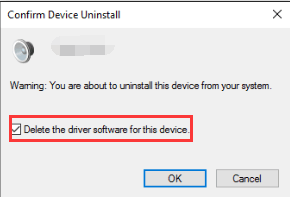
3. Uruchom ponownie komputer, a system Windows automatycznie zainstaluje sterownik.
Jeśli nie można pomyślnie zainstalować sterownika, wypróbuj metodę 2.
Metoda 2: Zaktualizuj sterownik
Pobierz i zainstaluj sterownik ręcznie
Uwaga że producenci mogą nie aktualizować sterowników systemu Windows 10 dla Twojego urządzenia. W takim przypadku wypróbuj sterownik dla systemu Windows 7 lub Windows 8, który jest zawsze zgodny z systemem Windows 10.
Zaktualizuj sterownik za pomocą Driver Easy
Ręczne pobieranie sterowników może zająć wieczność. I jest możliwe, że po spędzeniu nad nią godzin nie znajdziesz odpowiedniej wersji sterownika. Aby szybciej rozwiązać problem ze sterownikiem kontrolera wideo w systemie Windows 10, możesz rozważyć użycie Łatwy kierowca , który może przeskanować komputer i wykryć wszystkie sterowniki powodujące problemy, a następnie wyświetli listę nowych sterowników. Aby pobrać sterownik, wystarczy kliknąć myszą 2 razy. Kliknij tutaj aby pobrać teraz Driver Easy.
Driver Easy ma wersję bezpłatną i wersję profesjonalną. Obie wersje mogą służyć do automatycznego pobierania sterowników. Ale w wersji Professional możesz nawet zaktualizować wszystkie sterowniki jednym kliknięciem. Nie marnujesz czasu. Co ważniejsze, będziesz cieszyć się gwarancją bezpłatnej pomocy technicznej i gwarancją zwrotu pieniędzy. Możesz poprosić o dalszą pomoc dotyczącą problemu ze sterownikiem kontrolera wideo. I możesz poprosić o pełny zwrot pieniędzy z dowolnego powodu.
1. Kliknij Skanuj teraz przycisk. Driver Easy przeskanuje komputer w ciągu 20 sekund, a następnie natychmiast otrzymasz listę nowych sterowników.

2. Kliknij Aktualizuj wszystko przycisk. Następnie wszystkie sterowniki zostaną pobrane z dużą prędkością i zainstalowane automatycznie.